Google Play Store'da Sunucu Hatası Nasıl Onarılır
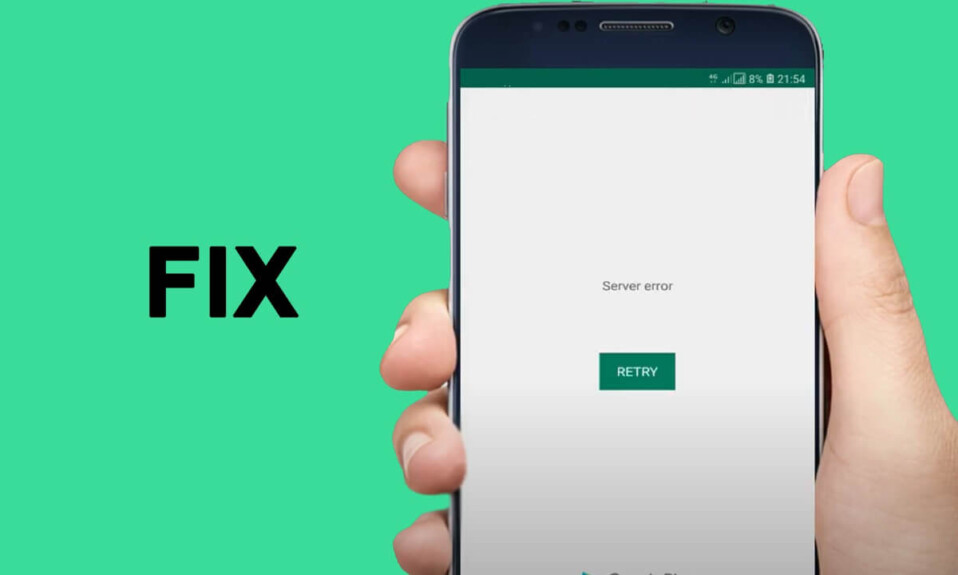
Her android telefon kullanıcısı (android phone user)Google Play Store'un(Google Play Store) önemini bilir . Oyunlar, filmler ve kitaplarla birlikte akıllı telefonlarınız için tüm olası uygulamalar için merkezi bir merkezdir. Çeşitli uygulamaları indirmek için kullanılabilecek başka seçenekler olsa da, bunların hiçbiri size Google Play Store'un(Google Play Store) sunduğu güvenliği ve kolaylığı(security and ease) sağlamaz .
Ancak bazen ' Google Play Store'da (Google Play Store’)Sunucu hatası(Server error in) ' ile karşılaşabilirsiniz ve bununla uğraşmak sinir bozucu olabilir. Ekran, bir 'Yeniden Dene' seçeneğiyle birlikte Sunucu hatasını gösterir. (Server error)Ancak yeniden deneme sorunu çözmediğinde ne yapmalı?(But what to do when retrying does not rectify the problem?)
Akıllı telefonunuzda bu sorunla karşılaşan biriyseniz, doğru yere geldiniz. Google Play Store'daki 'Sunucu hatasını' düzeltmenize(fix the ‘Server error’ in Google Play Store) yardımcı olacak kullanışlı bir rehber sunuyoruz . Bunun için en iyi çözümü bulmak için sonuna kadar okumalısınız.

Google Play Store'da (Google Play Store)Sunucu Hatası(Fix Server Error) Nasıl Onarılır
Google Play Store'da(Google Play Store) Sunucu hatasını(Server error) düzeltmenin çeşitli yöntemleri vardır . Sorun çözülene kadar aşağıda verilen yöntemleri tek tek denemelisiniz:
Yöntem 1: Ağ Bağlantınızı Kontrol Edin(Method 1: Check Your Network Connection )
Ağ bağlantısı , uygun internet bağlantısı gerektirdiğinden (network connection)uygulama mağazasının(app store) yavaş çalışmasına neden olabilir . network data/mobile veri kullanıyorsanız , aşağıdaki basit adımları izleyerek cihazınızda ' Uçuş modu'nu(Flight mode) açıp kapatmayı deneyin :
1. Mobil “ Ayarlar(Settings) ” ınızı açın ve listeden “ Bağlantılar(Connections) ” seçeneğine dokunun .

2. “ Uçuş Modu(Flight Mode) ” seçeneğini seçin ve yanındaki düğmeye(button adjacent) dokunarak açın(turn it on) .

Uçuş modu , Wi-fi (Flight mode)bağlantısını ve Bluetooth bağlantısını(connection and Bluetooth connection) kapatacaktır .
Anahtara tekrar dokunarak “ Uçuş Modu(Flight Mode) ”nu kapatmanız gerekmektedir . Bu numara, cihazınızdaki ağ bağlantısını(network connection) yenilemenize yardımcı olacaktır .
Bir Wi-fi ağındaysanız , verilen adımları izleyerek kararlı bir Wi-fi bağlantısına geçebilirsiniz:( switch to a stable Wi-fi connection by following the given steps:)
1. Mobil “ Ayarlar(Settings) ”ı açın ve listeden “ Bağlantılar(Connections) ” seçeneğine dokunun .
2. Wi-fi düğmesinin yanındaki düğmeye(button adjacent) dokunun ve mevcut en hızlı ağ bağlantısına (network connection)bağlanın(button and connect) .

Yöntem 2: Google Play Store Önbelleğini ve Verilerini Temizle(Method 2: Clear Google Play Store Cache and Data)
Saklanan önbellek, Google Play Store'u(Google Play Store) çalıştırırken sorunlara neden olabilir . Verilen adımları izleyerek önbelleği(cache memory) silebilirsiniz :
1. Cep telefonunuzun “ Ayarlar(Settings) ”ını açın ve listeden “ Uygulamalar(Apps) ” seçeneğine dokunun .

2. Akıllı telefonunuzda yüklü uygulamalar listesinden “ Google Play Store ”u seçin.(Google Play Store)
3. Bir sonraki ekranda “ Depolama(Storage) ” seçeneğine dokunun.

4. Son olarak, “ Önbelleği temizle(Clear cache) ” seçeneğine ve ardından “ Verileri temizle(Clear data) ” seçeneğine dokunun .

Önbelleği temizledikten sonra, düzgün çalışıp çalışmadığını kontrol etmek için Google Play Store'u yeniden başlatmalısınız.(Google Play Store)
Ayrıca Okuyun:(Also Read:) En İyi 15 Google Play Store Alternatifi(Play Store Alternatives) (2021)
Yöntem 3: Akıllı Telefonunuzu Yeniden Başlatın(Method 3: Restart Your Smartphone )
Akıllı telefonunuzun yanıt vermediğini hissettiğinizde cihazınızı her zaman yeniden başlatabilirsiniz. Benzer şekilde, cihazınızı yeniden başlatarak Google Play Store'daki ' (Google Play Store)Sunucu hatasını(Server error) ' düzeltebilirsiniz .
1. Akıllı telefonunuzun güç düğmesine uzun basın.(power)
2. “ Yeniden Başlat(Restart) ” seçeneğine dokunun ve telefonunuzun kendini yeniden başlatmasını bekleyin .(” option and wait)

Yöntem 4: Google Play Store'u Durdurmaya Zorla(Method 4: Force Stop Google Play Store )
Zorla durdurma , ' (Force stop)Sunucu hatasını(Server error) ' düzeltmede yardımcı olduğu kanıtlanmış başka bir seçenektir . Google Play Store'u(Google Play Store) durdurmaya zorlamak için aşağıdaki adımları izlemelisiniz(follow the steps given below:) :
1. Cep telefonunuzun “ Ayarlar(Settings) ”ını açın ve verilen listeden “ Uygulamalar(Apps) ” seçeneğine dokunun .
2. simgesine dokunun ve cihazınızda yüklü olan uygulamalar listesinden “ Google Play Store ”u seçin.(Google Play Store)
3. Ekranınızın sağ alt köşesinde bulunan “ Zorla Durdur (Force Stop)” seçeneğine dokunun.(” option)

Zorla durdurduktan sonra Google Play Store'u(Google Play Store) yeniden başlatmayı deneyin . Google Play Store'daki Sunucu Hatası sorunu(Google Play Store issue) şimdiye kadar(Server Error) giderilmiş olmalıdır . Değilse, bir sonraki alternatifi deneyin.
Ayrıca Okuyun: (Also Read:)Google Play Store'u(Google Play Store) manuel olarak indirin ve yükleyin
Yöntem 5: Güncellemeleri Google Play Store'dan Kaldırın(Method 5: Uninstall Updates from Google Play Store)
Düzenli uygulama güncellemeleri, mevcut hataları düzeltebilir ve bir uygulamayı kullanırken size daha iyi bir deneyim sağlayabilir. Ancak Google Play Store'u(Google Play Store) yakın zamanda güncellediyseniz , ekranınızda ' Sunucu hatası'nın(Server error) görünmesine neden olmuş olabilir . Aşağıdaki adımları izleyerek Google Play Store güncellemelerini kaldırabilirsiniz(uninstall the Google Play Store updates by simply following these steps:) :
1. Her şeyden önce, mobil “ Ayarlar(Settings) ” ı açın ve listeden “ Uygulamalar(Apps) ” seçeneğine dokunun .
2. Şimdi, yüklü uygulamalar listesinden “ Google Play Store ”u seçin.(Google Play Store)
3. Ekranınızda bulunan “ Devre Dışı Bırak(Disable) ” seçeneğine dokunun.

4. Son güncellemeler kaldırıldıktan sonra; aynı seçenek “ Etkinleştir(Enable) ” e dönüşecektir .
5. “ Etkinleştir(Enable) ” seçeneğine dokunun ve çıkın.
Google Play Store kendini otomatik olarak güncelleyecek ve sorununuz çözülecektir.
Yöntem 6: Google Hesabınızı Kaldırın(Method 6: Remove Your Google Account)
Yukarıda belirtilen yöntemlerden hiçbiri işe yaramazsa, Google Play Store Sunucusu hatasını(Server error) düzeltmek için bu şık numarayı denemelisiniz . Tek yapmanız gereken Google hesabınızı(remove your Google account) cihazınızdan kaldırmak ve ardından tekrar giriş yapmak. Aşağıdaki basit adımları izleyerek herhangi bir Google hesabını bir cihazdan kaldırabilirsiniz:(remove any Google account from a device by following these simple steps:)
1. Cep telefonunuzun “ Ayarlar(Settings) ”ını açın ve verilen listeden “ Hesaplar ve yedekleme(Accounts and backup) ” ya da “ Kullanıcılar ve Hesaplar(Users & Accounts) ” seçeneğine dokunun .

2. Şimdi, bir sonraki ekranda “ Hesabı Yönet ” seçeneğine dokunun.(Manage Account)

3. Şimdi, verilen seçeneklerden Google hesabınızı seçin.(Google account)

4. Son olarak, “ Hesabı Kaldır(Remove Account) ” seçeneğine dokunun.

5. Google hesabınıza tekrar giriş yapın(Log into your Google account again) ve Google Play Store'u (Google Play Store)yeniden başlatın(restart) . Sorun kesinlikle şimdiye kadar çözülmelidir.
Önerilen:(Recommended:)
- Google Play Store Satın Alma İşlemlerinde Geri Ödeme(Refund) Nasıl Alınır?
- GroupMe'de (Fix)Üye(Add Members Issue) Eklenememe Sorunu(GroupMe) Düzeltildi
- Android'de Klavye Geçmişi(Keyboard History) Nasıl Silinir(Android)
- Android'de Snapchat (Snapchat Update)Güncellemesinden(Android) Nasıl Kurtulur(Rid) _
Bu kılavuzun yardımcı olduğunu ve Google Play Store'daki (Google Play Store)Sunucu hatasını(Server error) düzeltebildiğinizi umuyoruz . Değerli görüşlerinizi yorum kısmında paylaşırsanız çok seviniriz.
Related posts
Fix Google Play Store'da uygulama Hata Kodu 910 yüklenemiyor
Fix Download Pending Error içinde Google Play Store
Fix Play Store DF-DFERH-01 Error (2021),
Nasıl Fix Google Play Store Errors (2021)
Google Play Store alımlarında bir Refund nasıl alınır
Google Play Store Çalışmıyor mu? Bunu Düzeltmenin 10 Yolu!
Android'da Google Play Store'u Google Play Store'da nasıl yüklenir?
Fix Chrome Needs Storage Access Error Android'te
Düzeltme Hatası 98 SMS Sonlandırma Reddedildi
Fix Windows 10 Store Error 0x80073cf9
Fix Google Maps Android'de konuşmuyor
Fix WhatsApp Your Phone Date Inaccurate Error
Fix Google Assistant Android üzerinde çalışmıyor
Nasıl Fix Android.Process.Media Has Stopped Error
Güncelleme Google Play Store'a 3 Ways [Kuvvet Güncelleme]
Fix Google Maps Android'deki talimatları göstermiyor
Transaction düzeltme Google Play Store'da tamamlanamaz
Fix Hulu Token Error 5 Nasıl Yapılır
Nasıl Fix Google Photos gösterileri boş fotoğrafları
Fix Hulu Error Code P-dev302
